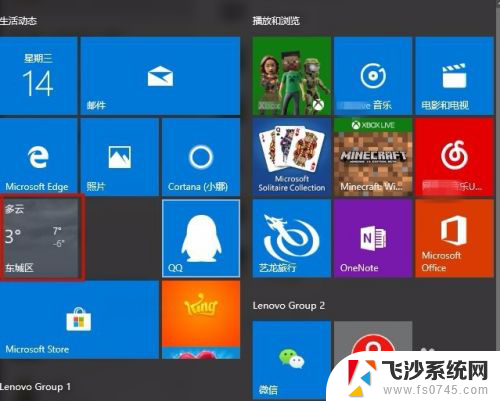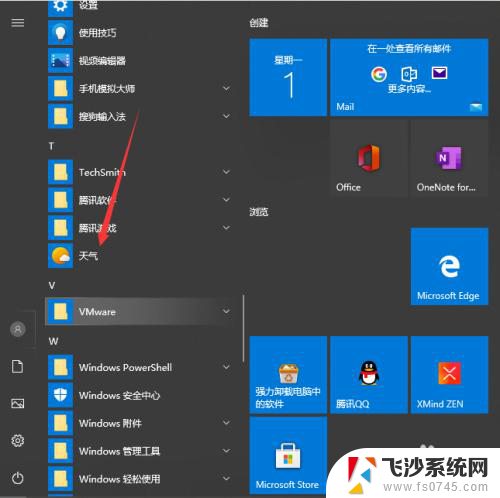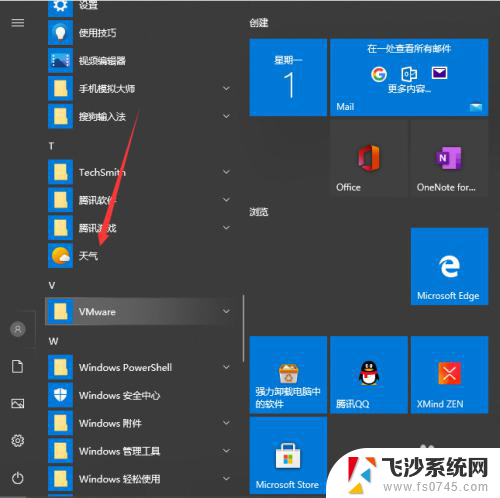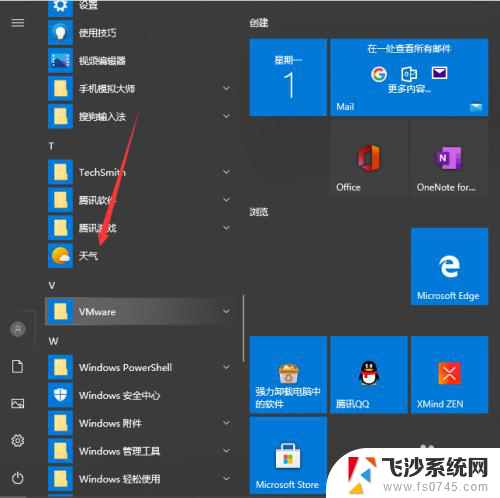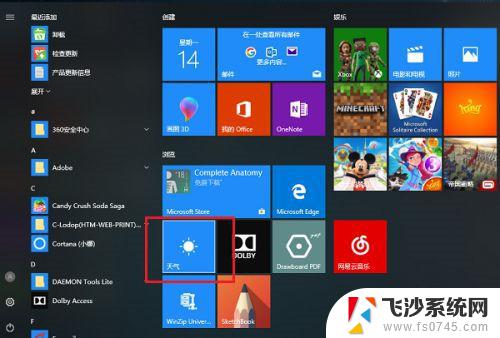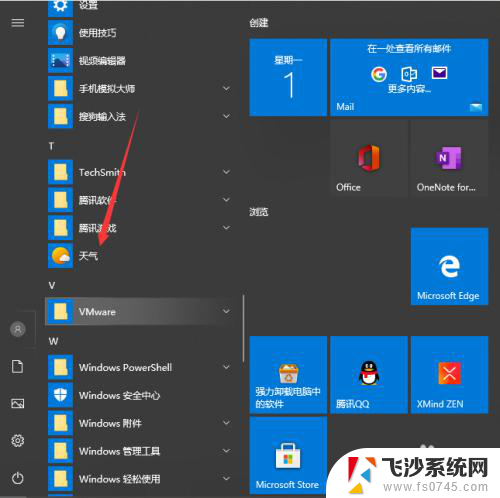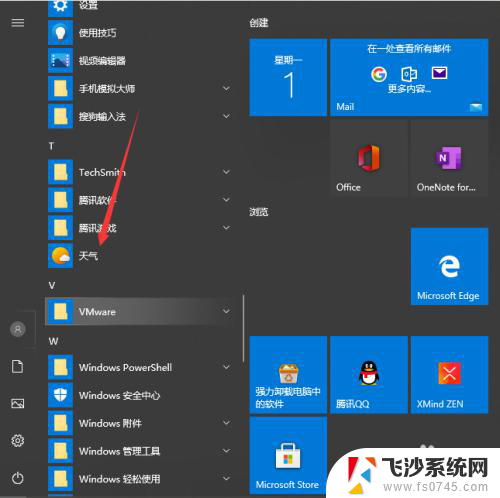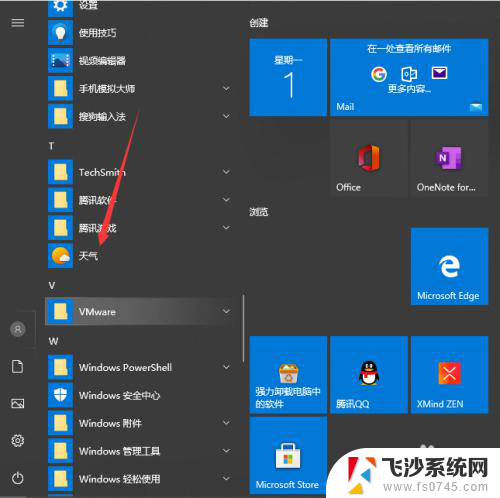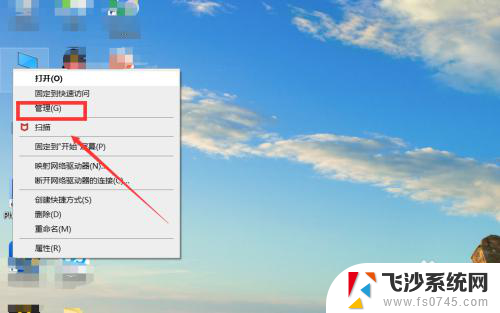天气预报的设置 Win10天气应用设置教程
天气预报是我们生活中经常关注的一项信息,它能提供我们所在地区的天气情况,帮助我们做好出行和衣物搭配的决策,而在Win10操作系统中,我们可以通过设置应用来获取最准确的天气预报信息。Win10天气应用设置教程为我们提供了一种简便的方法,让我们可以轻松地将天气预报应用个性化定制,以满足我们的需求。本文将详细介绍Win10天气应用的设置步骤,帮助大家快速上手,享受到精准的天气预报服务。
操作方法:
1.打开Win10的开始菜单,这里我们可以看到显示天气应用的信息。点击打开。
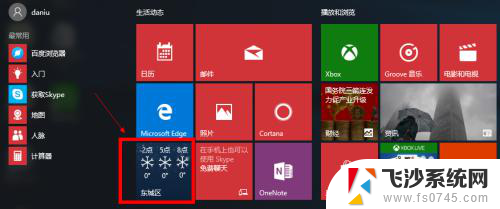
2.当然如果这里没有显示天气应用的话,我们可以在Windows10搜索框中输入“天气”然后搜索应用。搜索到应用后,点击右键,固定到开始屏幕。
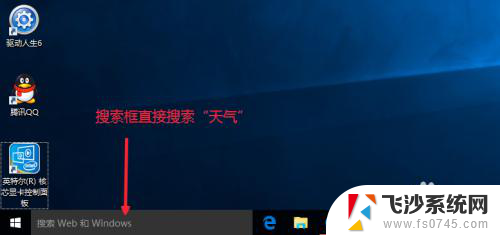
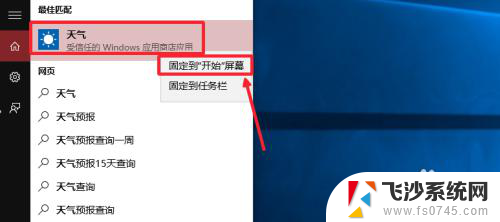
3.打开天气应用以后,这里默认显示北京天气,这里左侧有三个按钮。分别是预报,历史天气,地点,我们可以分别点击查看效果。了解具体显示的天气信息。
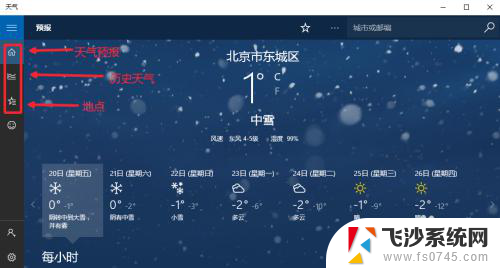
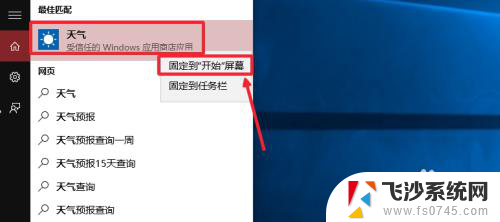
4.当然大家也可以在开始菜单的所有应用中,找到天气应用打开。
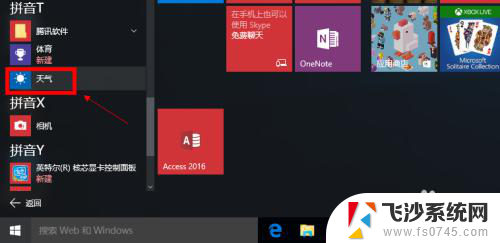
5.点击左侧的地点进入,然后我们想要修改默认显示某个城市天气,启动设置。
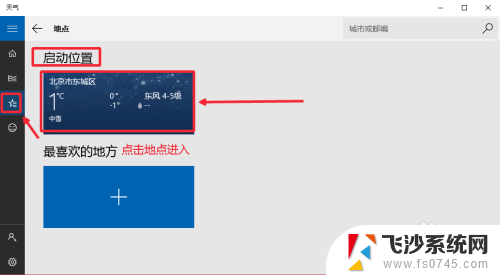
6.我们在启动设置这里,点击鼠标右键,然后选择更改启动位置。
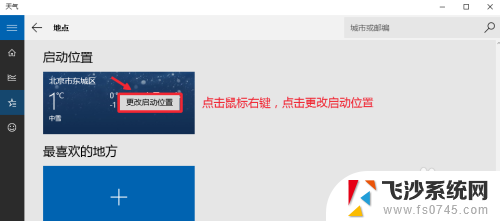
7.输入你要设置的城市,然后点击提示信息的文字,这样设置完成。你会发现默认的城市已经变为你设置的城市天气,现在关闭这个界面。可以看到效果。
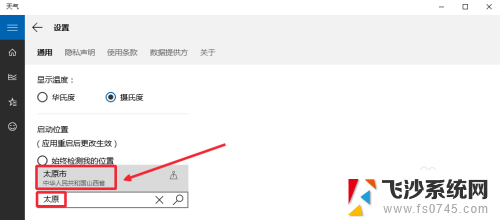
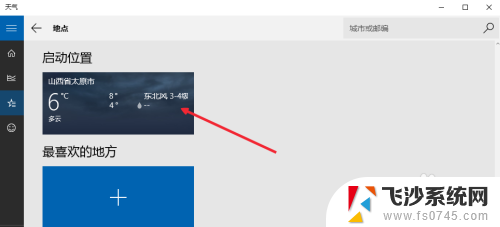
8.开始菜单里面,天气这里已经显示了你设置的城市天气。
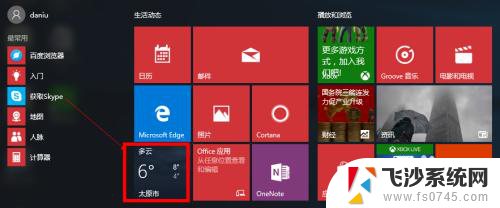
9.当然我们这里可以添加更多自己喜欢查看的城市天气。点击加号添加喜欢地方。
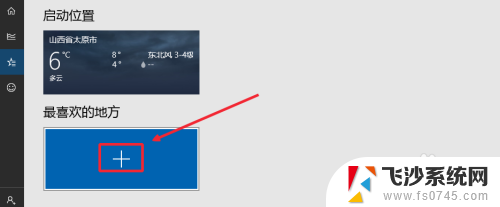
10.然后我们搜索自己喜欢的城市,然后点击添加,非常简单。自己操作即可。
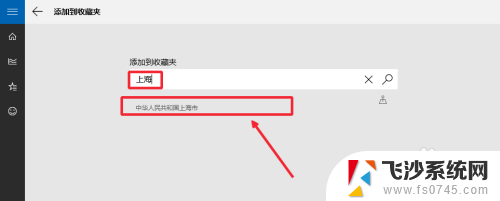
11.按照同样方法可以添加多个喜欢的城市天气进来。当然你添加了很多城市的时候,可以在要删除的城市点击右键。选择从收藏夹中删除,你添加的城市信息。
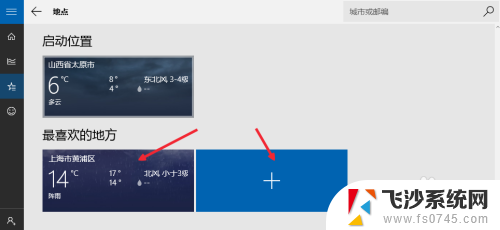
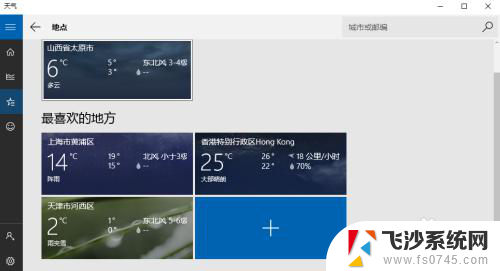
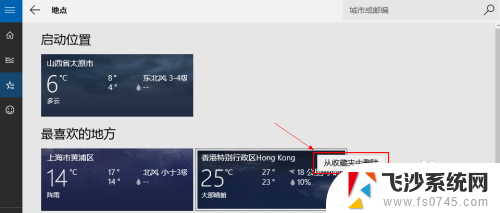
以上就是完整的天气预报设置内容,如果你遇到了这个问题,可以尝试按照小编的方法来解决,希望对大家有所帮助。